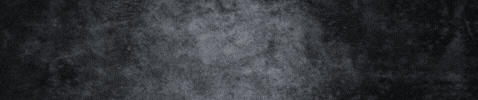Nawigacja
Zmiana loga w skórce
Napisane przez czarny_
dnia 25 czerwca 2007 22:56 ·
1 komentarz ·
11798 czytań ·
 ·
·  ·
· 
Streszczenie:
W tym artykule dowiemy si? jak zmieni? logo w skórce.W tym artykule postaram si? wyt?umaczy? w jaki sposób zmieni? logo w skórce/themie.
Mo?emy wyró?ni? tutaj dwa warianty (w zale?no?ci od rodzaju skórki).
Wst?pne ogl?dziny - wybór wariantu
1. Instalujemy skórk? (zielonych zapraszam do artyku?u 'Jak zainstalowa? skórk??').
2. Wchodzimy na nasz? stron?, ustawiamy now? skórk?.
3. Klikamy prawym klawiszem na logo, wybieramy 'W?a?ciwo?ci'.
4. W polu adres otrzymujemy lokalizacj? naszego loga.
Je?eli w adresie jest fraza 'themes' oznacza to, ?e skórka korzysta z w?asnego logo, czyli skorzysta? musimy z I wariantu opisanego w tym artykule. Je?eli za? w adresie nie ma 'themes' oznacza to, ?e skórka korzysta z loga podanego w ustawianiach w PA - korzystamy z wariantu II.

I wariant (logo w folderze skórki)
1. Zapisujemy sobie adres naszego logo np. http://test.yoyo.pl/themes/naszaskorka/logo.gif
2. Tworzymy logo o identycznej nazwie i identycznym rozszerzeniu, jak poprzednie (je?li nie jest to mo?liwe, prosz? skorzysta? z instrukcji dodatkowych na samym dole artyku?u).
3. Zapisujemy logo gdzie? na dysku.
4. Otwieramy program TC, ??czymy si? przez FTP z naszym serwerem (Instalacja CMS'a - punkty 10-15).
5. Szukamy na serwerze pliku loga (korzystaj?c z lokalizacji, któr? radzi?em zapisa? w punkcie 1).
6. Zast?pujemy stare logo Naszym nowym poprzez nadpisanie pliku na serwerze.

7. Cieszymy si? nowym logiem na stronie.
II wariant (logo w ustawieniach)
1. Otwieramy program TC, ??czymy si? przez FTP z naszym serwerem (Instalacja CMS'a - punkty 10-15).
2. Kopiujemy stworzone przez nas wcze?niej logo na serwer, do katalogu 'images'.

3. Logujemy si? na naszej stronie, wchodzimy do PA.
4. Otwieramy zak?adk? 'Zarz?dzanie stron?', klikamy w 'Ustawienia ogóle'.
5. W pole 'Banner' wpisujemy adres do naszego logo tj. images/nazwapliku.rozszerzenie
6. Cieszymy si? nowym logiem na stronie :)
INSTRUKCJE DODATKOWE
Je?eli nasza skórk? korzysta z loga, które ma inne rozszerzenie ni? nasze logo:
1. Musimy wyposa?y? si? w jaki? edytor HTML (mo?e to by? notatnik ;) ), jednak osobi?cie polecam Notepad++ (wed?ug niego b?d? wszystko t?umaczy? w dalszej cz??ci artyku?u).
2. Otwieramy program TC, ??czymy si? przez FTP z naszym serwerem.
3. Szukamy folderu z nasz? skórk?, w którym znajduje si? plik theme.php
4. Plik ten kopiujemy na dysk.
5. Otwieramy theme.php w naszym edytorze.
6. Zagl?damy w adres starego loga i zapisujemy z niego TYLKO nazw? + rozszerzenie, np. logo.gif

7. Szukamy tej frazy w otwartym theme.php
8. Zamieniamy nazw? na tak?, jak nam odpowiada (pami?taj, aby nie postawi? tam jakiej? zb?dnej spacji itp.).
9. Zapisujemy plik.
10. Ponownie udajemy si? do TC, ??czymy si? z serwerem naszej stronki.
11. Kopiujemy logo do katalogu images w folderze naszej skórki i nadpisujemy plik theme.php
Komentarze
Dodaj komentarz
Oceny
Zaloguj się lub zarejestruj, żeby móc zagłosować.